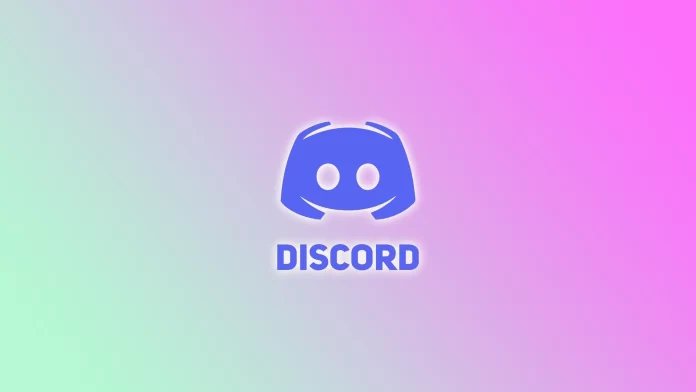Discord предлагает широкий спектр функций, позволяющих пользователям создавать и управлять своими серверами и каналами. И хотя Discord изначально был рассчитан на постоянное общение в текстовых каналах, некоторые все же можно настроить только на чтение.
Если сделать канал Discord доступным только для чтения, это обеспечит ощущение контроля, порядка и сохранности. Например, если вы не хотите, чтобы на канале появлялась ненужная информация от других участников.
Часто это делается для структурирования необходимых данных (правил сервера и т.п.). Таким образом, участники могут сосредоточиться на усвоении информации или выполнении конкретных инструкций, не подвергаясь бомбардировке дополнительными сообщениями или разговорами.
Как настроить канал только для чтения в Discord
Во-первых, вам нужны права администратора на сервере Discord или необходимые разрешения для управления каналами. Убедившись, что он у вас есть, выполните следующие действия:
На ПК
- Запустите Discord и перейдите на сервер, на котором вы хотите сделать канал доступным только для чтения.
- На сервере нажмите значок «Редактировать канал» (шестеренка) рядом с нужным вам текстовым каналом.
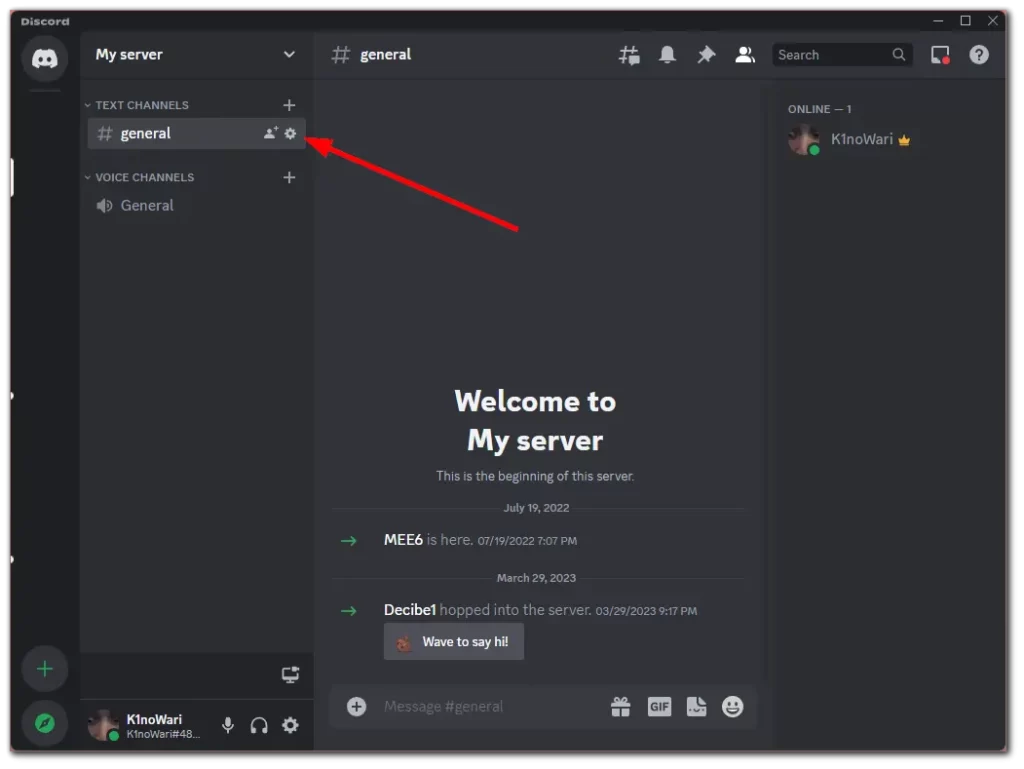
- Затем перейдите на вкладку «Разрешения» и разверните «Дополнительные разрешения» .
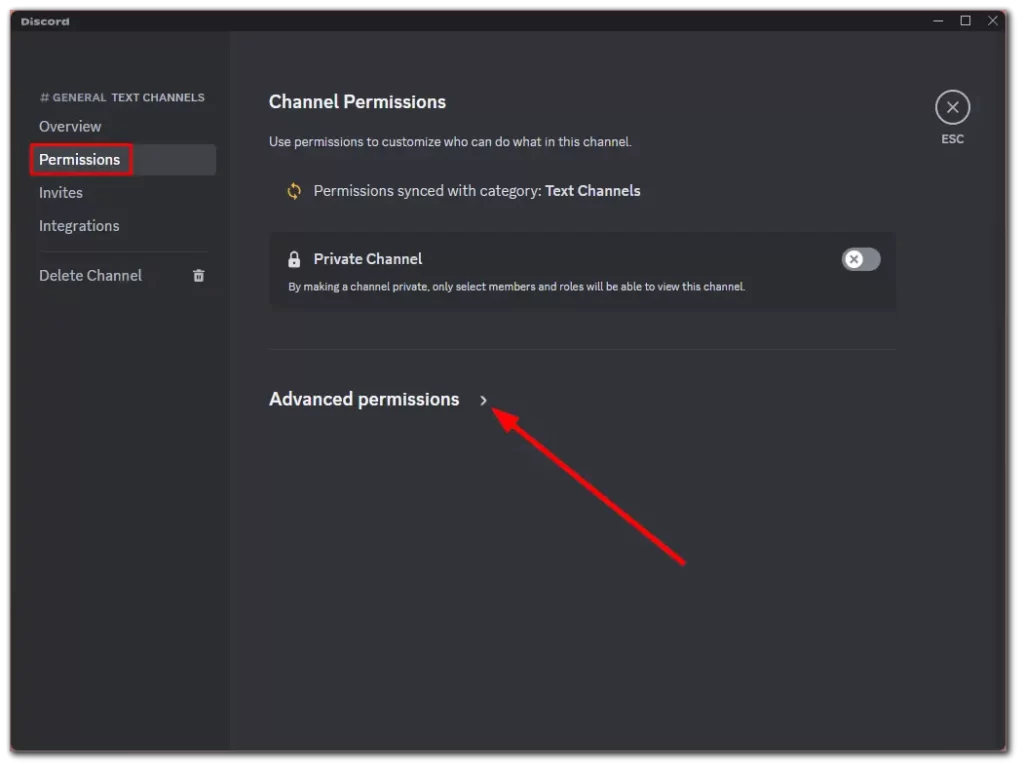
- Далее выберите роли, для которых текстовый канал будет доступен только для чтения. Настройка по умолчанию — @everyone . Эта роль представляет всех участников сервера без назначения каких-либо конкретных ролей.
- Вы можете изменить их разрешения индивидуально, чтобы разрешить определенным ролям доступ только для чтения и ограничить другие. Для этого нажмите + и добавьте Role или Member .
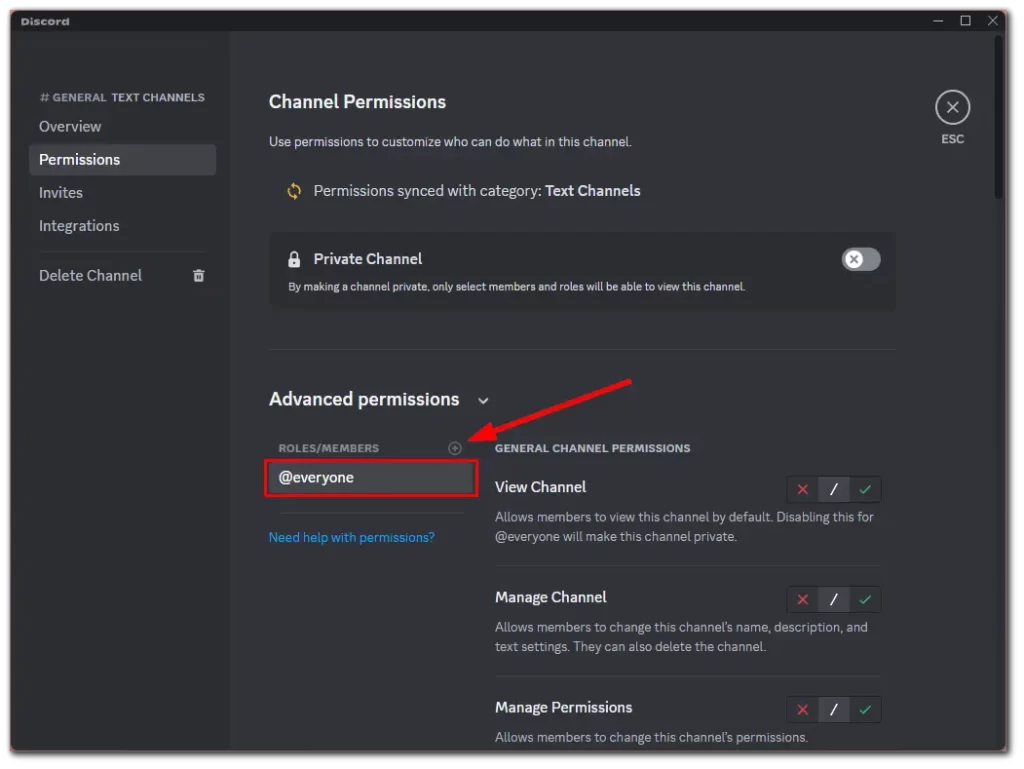
- После этого прокрутите вниз и в разделе «Разрешения на текстовый канал » отключите их все, щелкнув значок крестика .
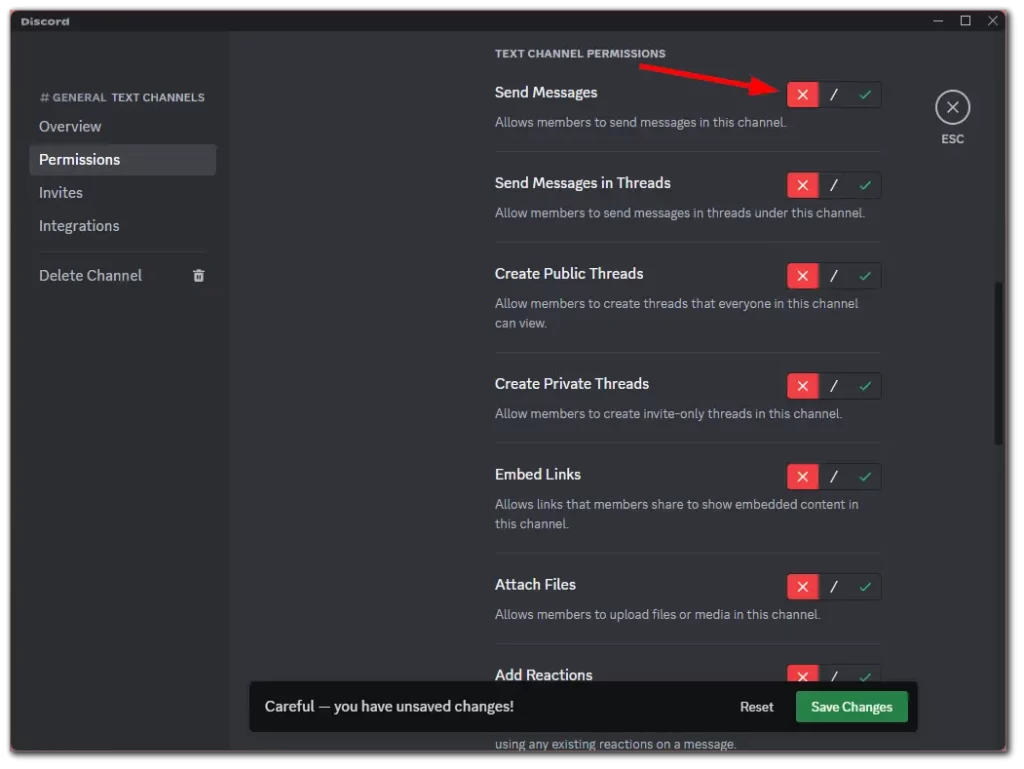
- Наконец, нажмите «Сохранить изменения» внизу.
На мобильном телефоне
- Откройте приложение Discord на своем мобильном устройстве и перейдите на сервер, на котором вы хотите сделать канал доступным только для чтения.
- После этого найдите свой текстовый канал, нажмите и удерживайте его, пока не появится меню.
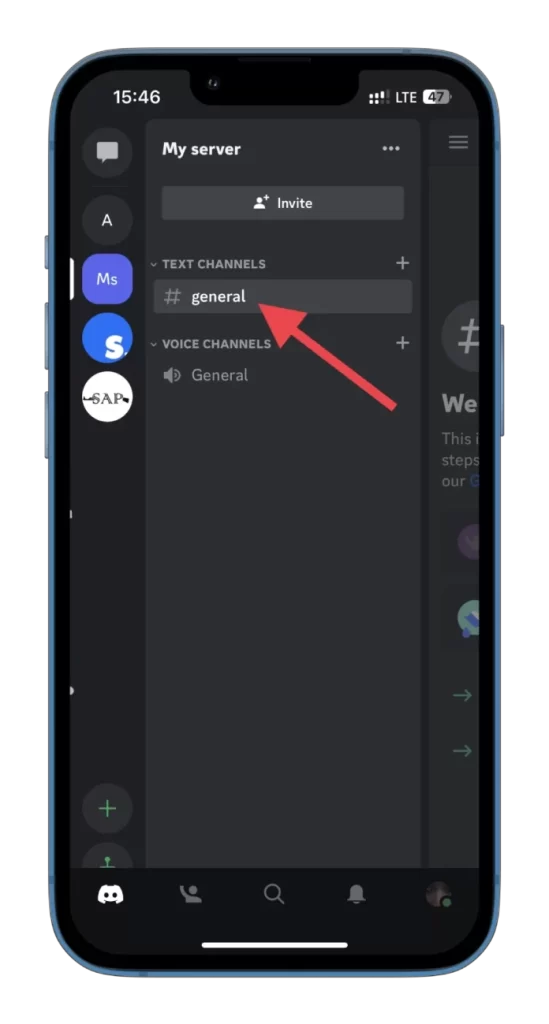
- Выберите «Редактировать канал» .

- Затем нажмите «Разрешения канала ».
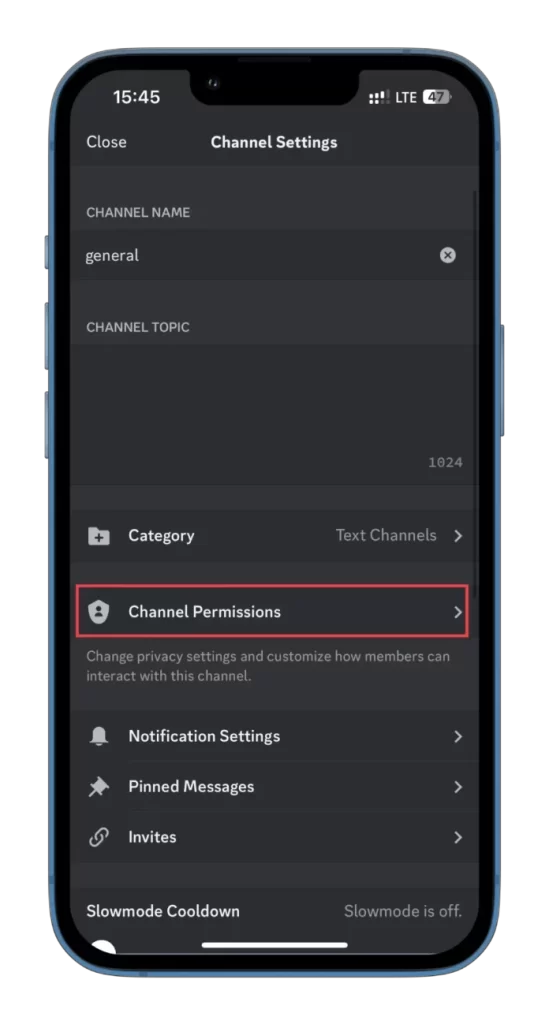
- Перейдите на вкладку «Расширенный вид» и нажмите @everyone . Если вы хотите добавить ограничения для отдельных лиц, нажмите «Добавить роль» или «Добавить участника» .
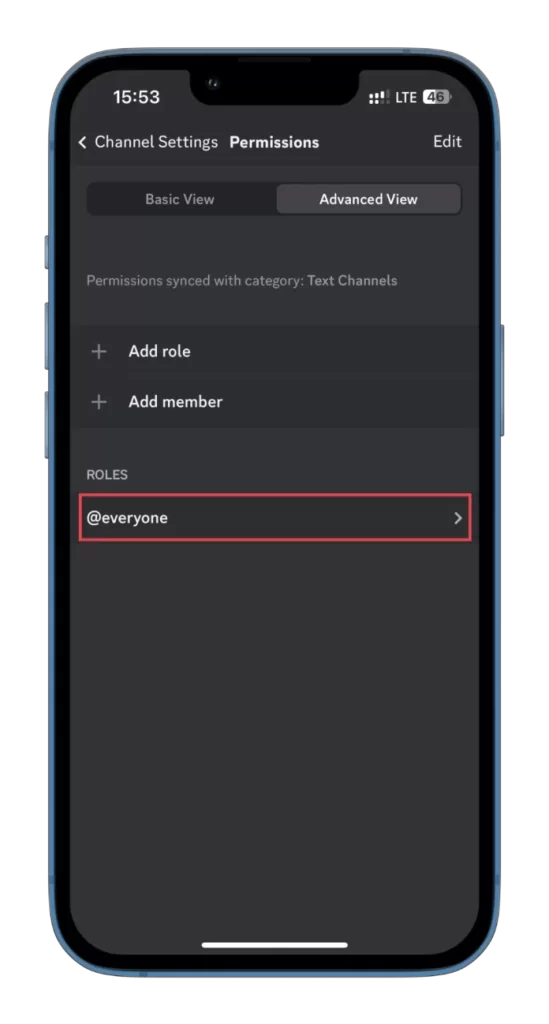
- Прокрутите вниз и в разделе «Разрешения на текстовый канал » отключите их все, нажав на значок крестика .
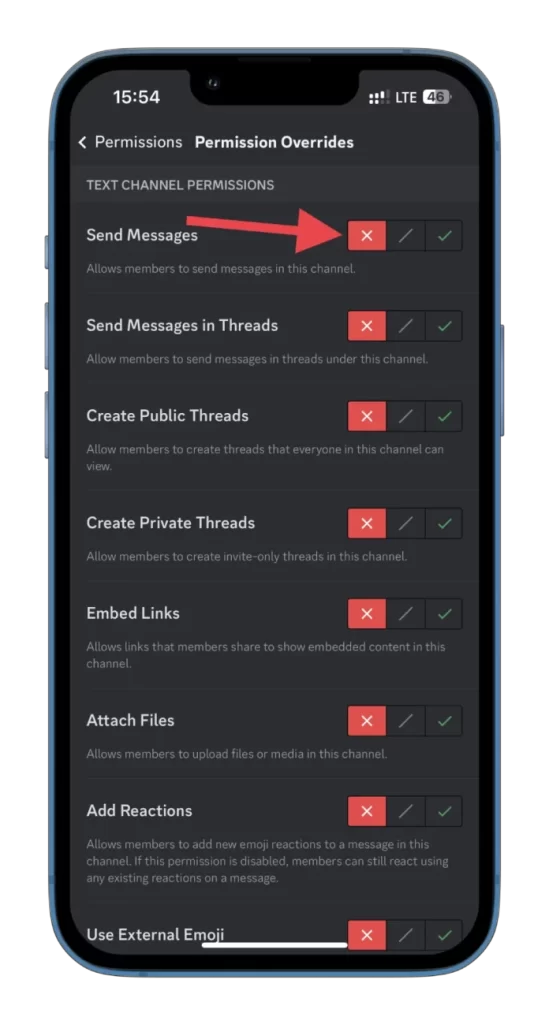
После того, как вы выполнили эти шаги, Discord автоматически сохранит настройки вашего сервера. Теперь у вас есть канал, который не позволит никому без специального разрешения отправлять сообщения.
Как добавить участника, который может отправлять сообщения в каналы только для чтения
Вы можете создать специальную роль исключительно для своих чатов, чтобы предоставить разрешение на обмен сообщениями конкретным пользователям. Вот как:
На ПК
- Перейдите на вкладку «Разрешения» вашего сервера, как показано выше, и нажмите значок «+» , чтобы добавить участника.
- Затем выберите этого участника.
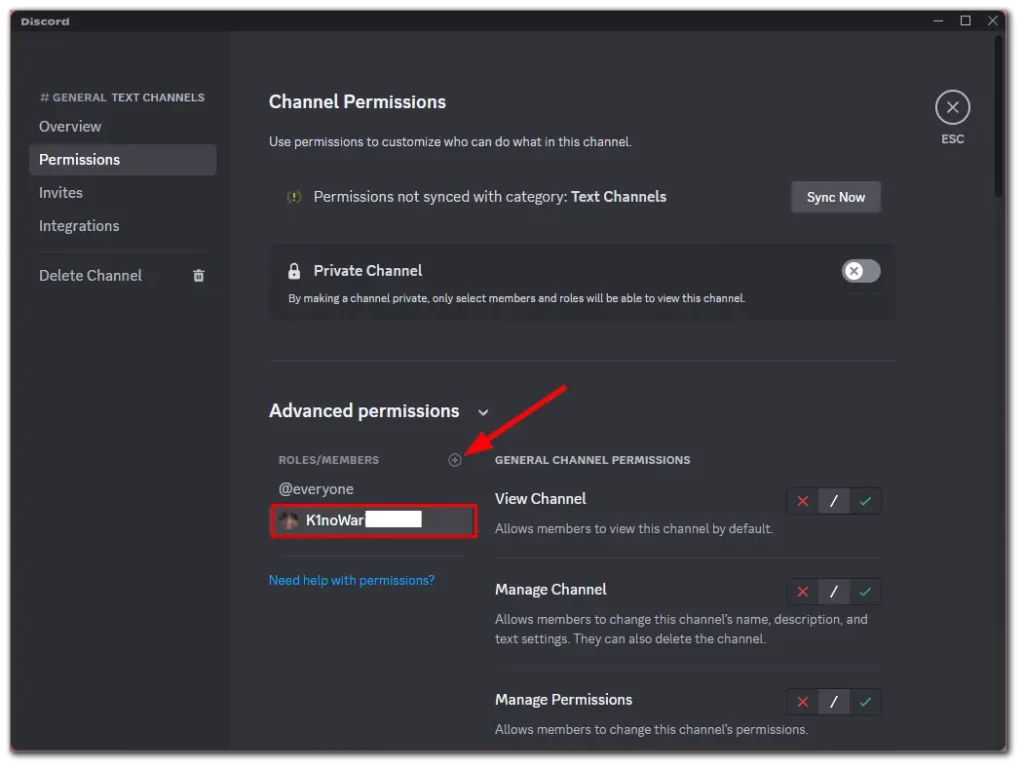
- Прокрутите вниз до раздела «Разрешения для текстовых каналов» и включите их, установив галочки .
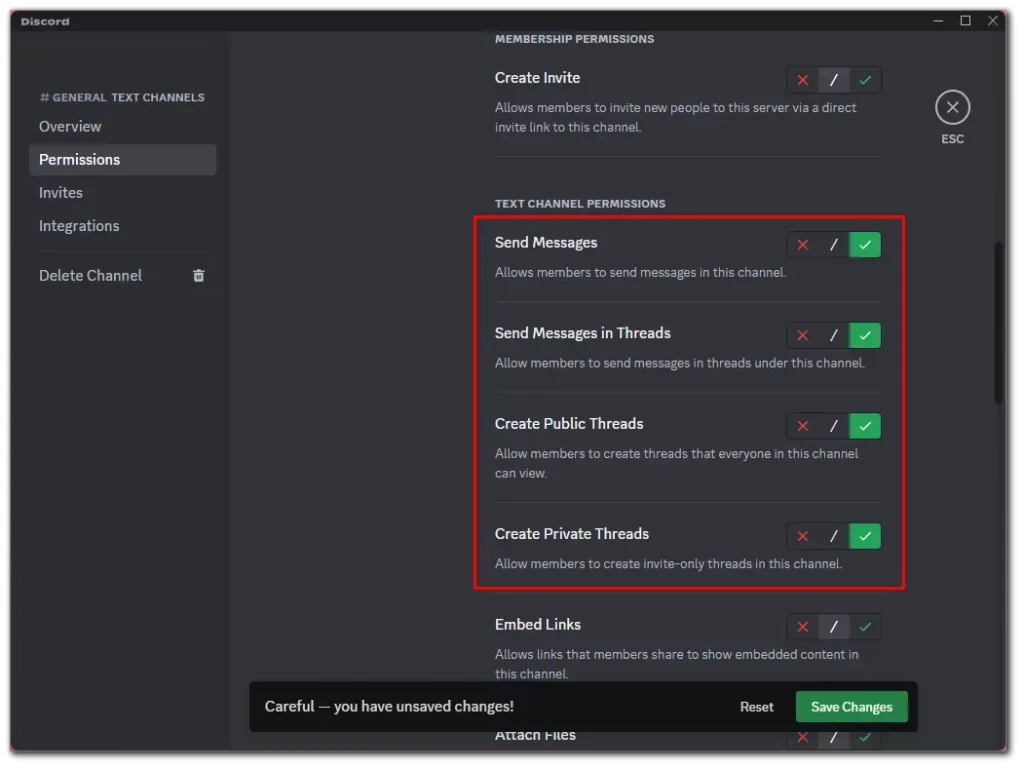
- Наконец, нажмите «Сохранить изменения» .
На мобильном телефоне
- Перейдите на вкладку «Расширенный вид» , как показано выше, и нажмите «Добавить участника» .
- После этого выберите этого участника.
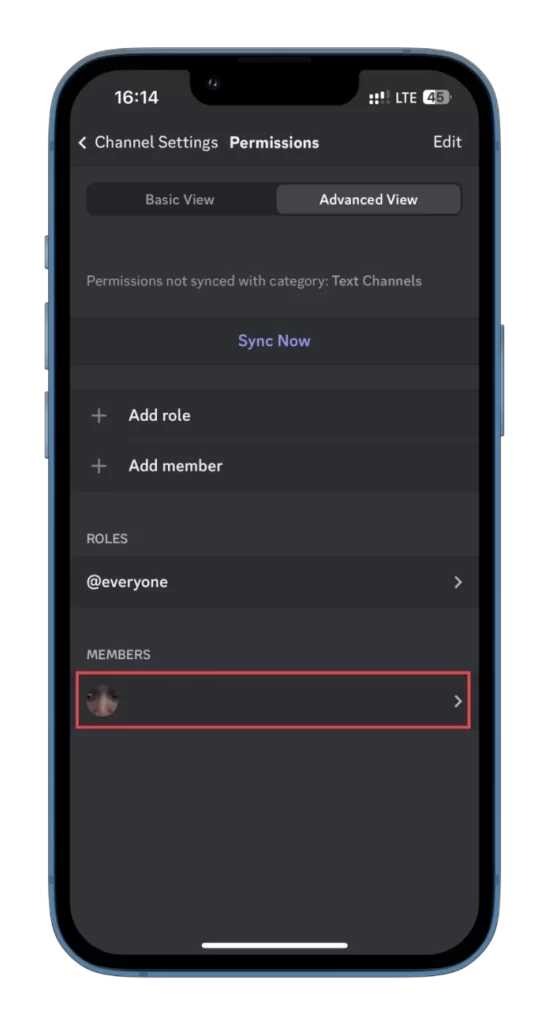
- В разделе «Разрешения для текстовых каналов » включите их все, нажав на галочки .
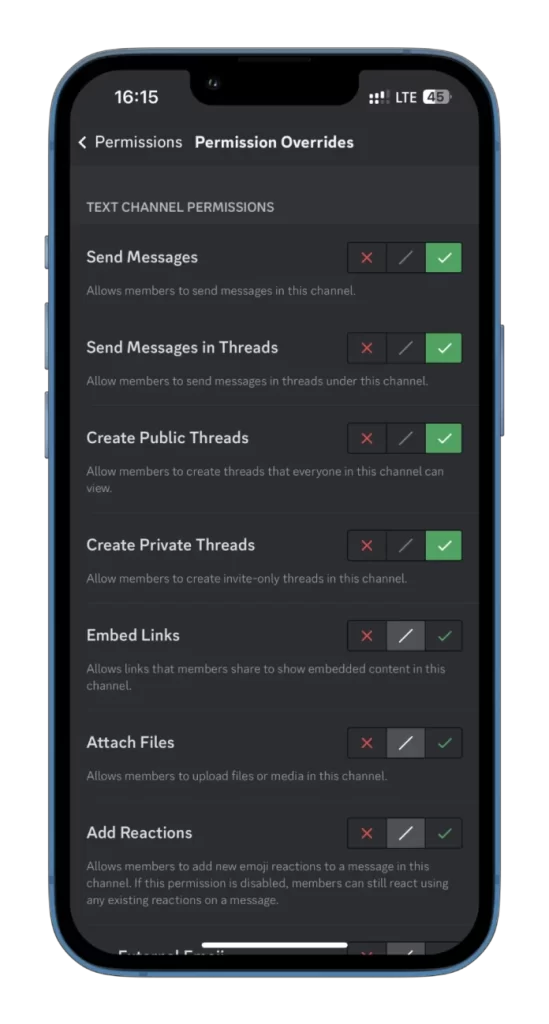
Теперь у этого пользователя будет разрешение на запись в ваш канал, доступный только для чтения.
Зачем делать канал Discord доступным только для чтения?
Создание канала Discord только для чтения служит нескольким целям, которые могут принести пользу как администраторам сервера, так и участникам. Вот несколько простых причин, по которым вы можете сделать канал Discord доступным только для чтения:
- Сохранение важной информации. Делая канал доступным только для чтения, вы гарантируете, что важные обсуждения, объявления или документы не будут случайно изменены или удалены. Это помогает поддерживать надежный источник информации, к которому можно будет обратиться позже.
- Предотвращение нежелательных изменений. Иногда вам может потребоваться ограничить возможность участников вносить изменения или добавлять новые сообщения в определенный канал. Сделав его доступным только для чтения, вы сохраняете контроль над содержимым и гарантируете, что только авторизованные лица смогут вносить свой вклад.
- Поддержание порядка и сосредоточенности. На загруженных серверах с многочисленными каналами предоставление определенных каналов только для чтения может помочь уменьшить шум и отвлекающие факторы. Это побуждает участников сосредоточиться на предоставленной информации, не создавая дополнительного беспорядка.
- Архивирование и справочная информация. Каналы, доступные только для чтения, можно использовать в качестве архивов или справочных материалов для важных обсуждений, решений или обновлений проекта. Участники могут получать доступ к содержимому канала и просматривать его без риска внесения изменений.
В конечном счете, создание канала Discord только для чтения обеспечивает контроль и стабильность, гарантируя, что ценная информация остается нетронутой, обеспечивая при этом беспрепятственное общение и совместную работу внутри сервера.